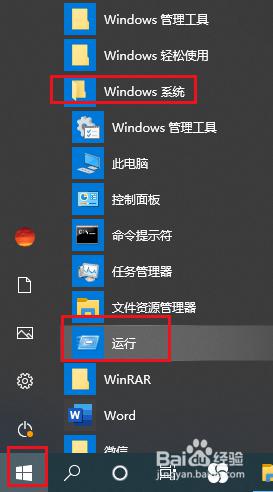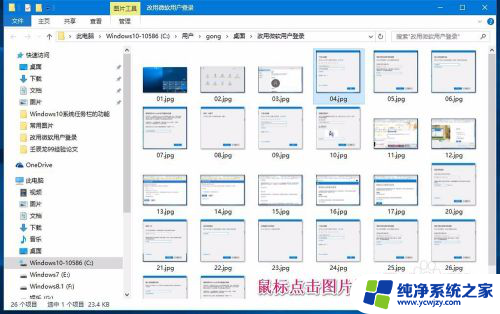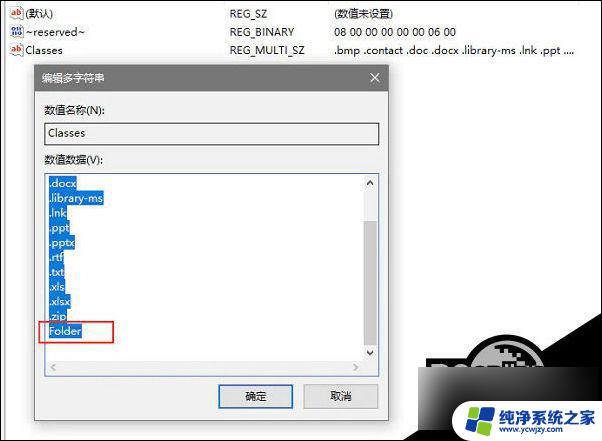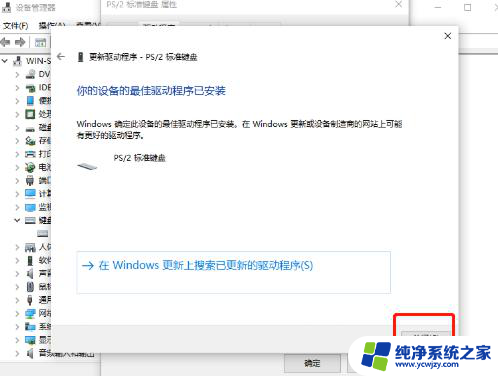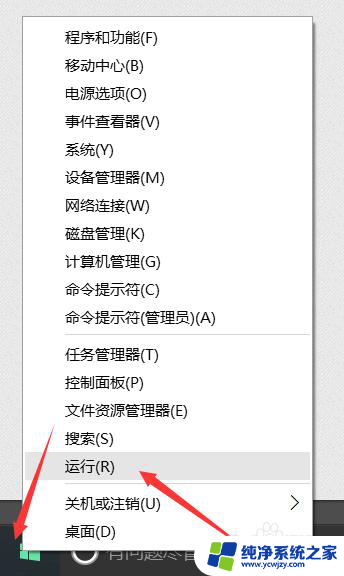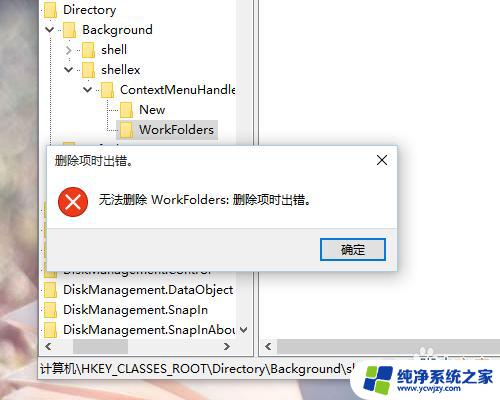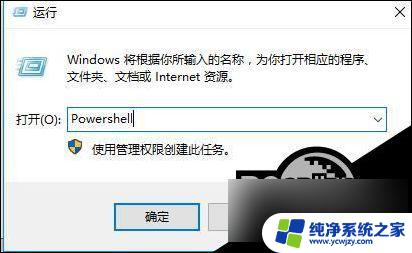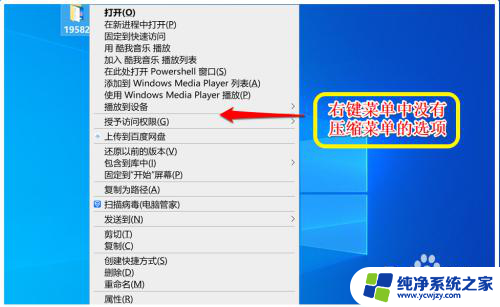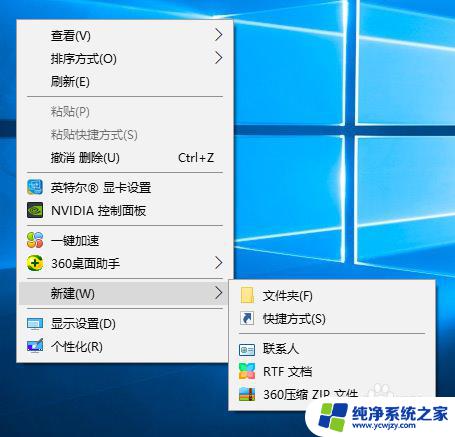win10电脑右键点了文件没反应 win10文件右键菜单卡死
更新时间:2024-03-26 11:03:47作者:yang
在使用Win10电脑时,有时我们可能会遇到右键点击文件却没有任何反应的情况,或者是右键点击文件后文件右键菜单卡死的问题,这种情况让我们感到很困惑和烦恼,因为右键菜单是我们日常操作中经常使用的功能之一。针对这种问题,我们可以尝试一些方法来解决,以确保我们能够顺利地使用电脑进行工作和学习。
操作方法:
1.选择属性
在Win10系统桌面上,鼠标右键此电脑选择属性进入。
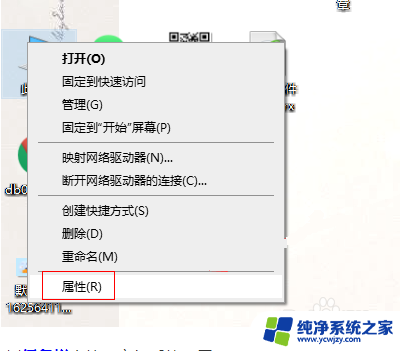
2.点击高级系统设置
进入系统界面,点击左侧高级系统设置进入。
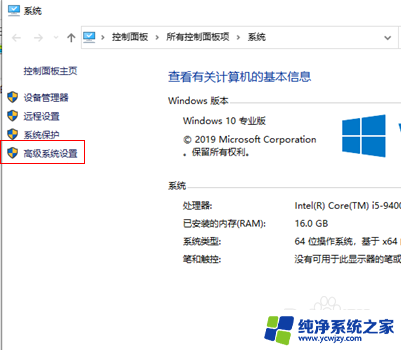
3.点击设置
在系统属性界面,切换至高级页签点击性能设置按钮进入。
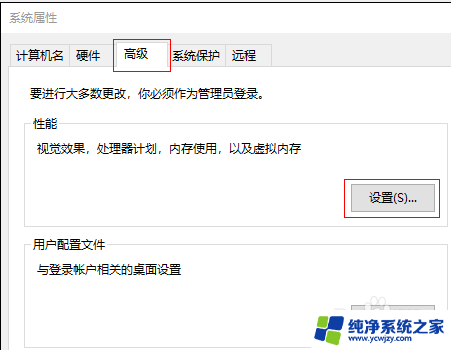
4.勾选在视图中淡入淡出或滑动工具提示
在弹出的性能选项对话框,点击自定义勾选在视图中淡入淡出或滑动工具提示点击确定按钮即可。
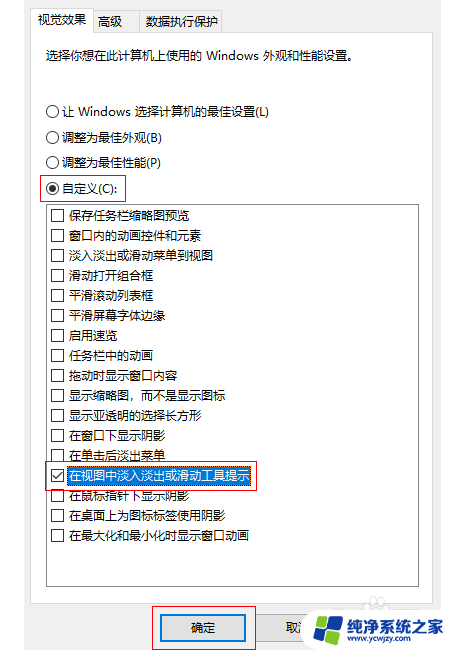
以上是解决Windows 10电脑右键点击文件无反应的全部内容,如果你遇到了相同的问题,可以参考本文中介绍的步骤进行修复,希望对大家有所帮助。